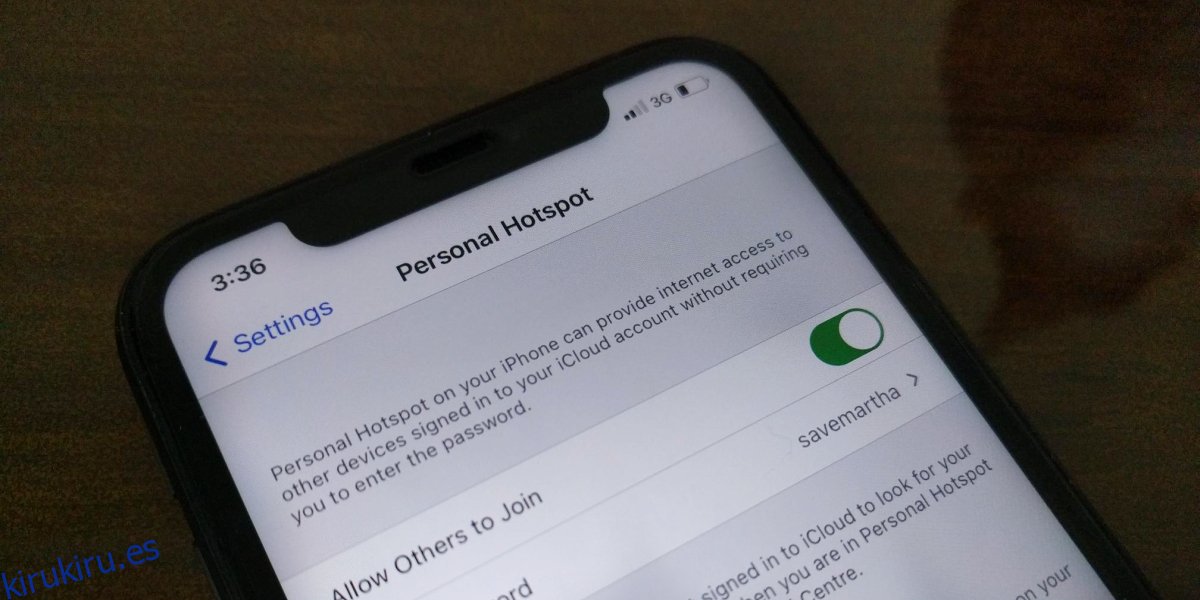Los teléfonos inteligentes pueden conectarse a Internet a través de las tarjetas SIM que los conectan a un proveedor de servicios. Estas redes y teléfonos admiten 3G y 4G, que son bastante rápidos y, en caso de apuro, se pueden usar en lugar de una conexión de banda ancha.
Sin embargo, trabajar en un teléfono no es lo mismo que trabajar en una computadora de escritorio, por lo que si desea usar la red 3G o 4G de su proveedor de servicios en una computadora de escritorio con Windows 10, tendrá que usar un punto de acceso.
Los teléfonos inteligentes, iPhones y Android modernos admiten puntos de acceso que permiten a los usuarios crear una conexión inalámbrica o por cable con una PC con Windows 10.
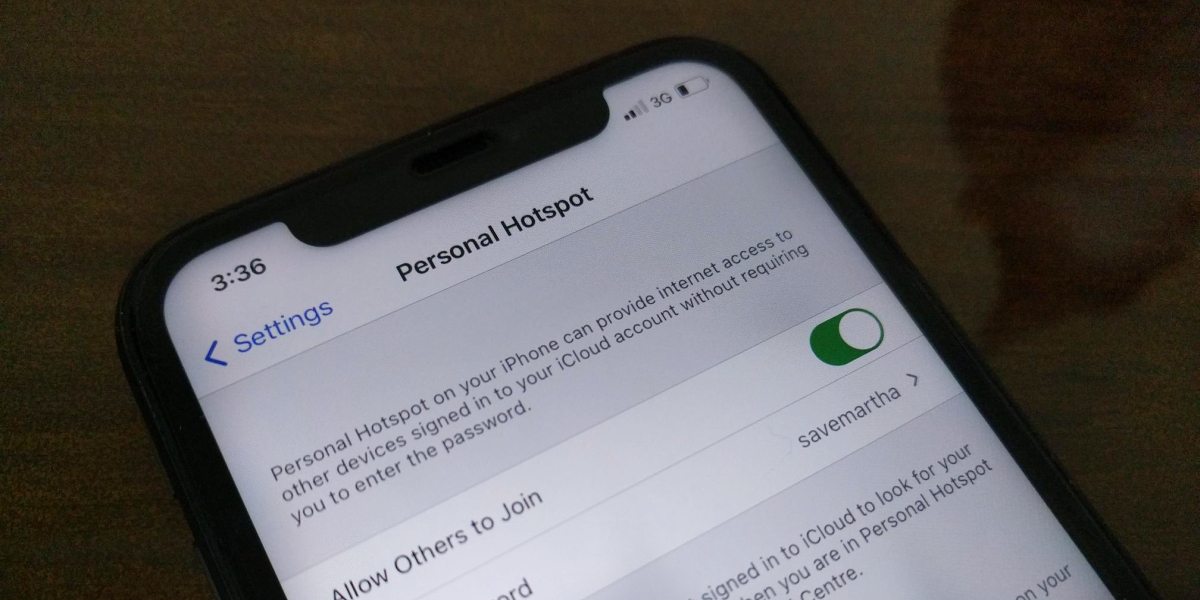
Tabla de contenido
¿El Hotspot de iPhone no funciona?
Un punto de acceso personal es una función nativa en iOS. Todo lo que necesita hacer es encender un interruptor y se creará el punto de acceso. Un iPhone permite a los usuarios conectarse a su punto de acceso a través de WiFi y / o un cable de datos USB.
Debe tener habilitados los datos móviles en su iPhone y debe tener 3G / 4G habilitado por su proveedor de servicios. Para conectarse al hotspot, debe hacer clic en el ícono de WiFi en la bandeja del sistema en Windows 10, y su iPhone aparecerá, por su nombre, como una conexión disponible.
Si no puede conectarse al punto de acceso personal del iPhone, realice estas comprobaciones básicas y luego pruebe las soluciones que se enumeran a continuación.
Asegúrese de haber ingresado la contraseña del punto de acceso. La contraseña la genera automáticamente iOS, pero se puede cambiar a la que desee. Puede ver la contraseña del punto de acceso del iPhone abriendo la aplicación Configuración y yendo a Punto de acceso personal.
Dale unos minutos a la conexión para que se establezca y empiece a trabajar. Normalmente, la conexión a Internet tarda unos minutos en activarse incluso después de que se haya conectado al hotspot.
Asegúrese de obtener una buena intensidad de señal en su iPhone. La baja intensidad de la señal afectará la calidad de la conexión.
Algunos proveedores de servicios bloquean los puntos de acceso móvil. Es posible que vea la función en su iPhone, pero es posible que su proveedor de servicios la haya bloqueado. Debes comprobar si se bloquean. Si lo hacen, es posible que pueda desbloquearlo o no, según las políticas del proveedor de servicios con respecto al uso justo de la red.
¿Qué pasa si la computadora portátil no se conecta al punto de acceso del iPhone?
Si revisa todo lo anterior y aún no puede conectarse al punto de acceso personal del iPhone, intente lo siguiente.
1. Conéctese mediante un cable de datos USB
Este es un método simple y confiable para conectarse al punto de acceso personal del iPhone.
Habilite el punto de acceso personal en su iPhone.
Conecte el iPhone a su PC con Windows 10 mediante un cable de datos.
La PC con Windows 10 se conectará al punto de acceso. Aparecerá como una conexión Ethernet.
Nota: asegúrese de que está utilizando un cable original de Apple o un cable certificado para la conexión.
2. Olvídese de la red y vuelva a conectarse
Si puede conectarse al punto de acceso personal pero no puede acceder a Internet en su PC con Windows 10, intente olvidar la conexión del punto de acceso en el iPhone y vuelva a conectarlo.
Abra la aplicación Configuración con el atajo de teclado Win + I.
Vaya a Red e Internet.
Seleccione la pestaña WiFi y haga clic en Administrar redes conocidas.
Seleccione la red del iPhone y haga clic en Olvidar.
Vuelva a conectarse a la red.
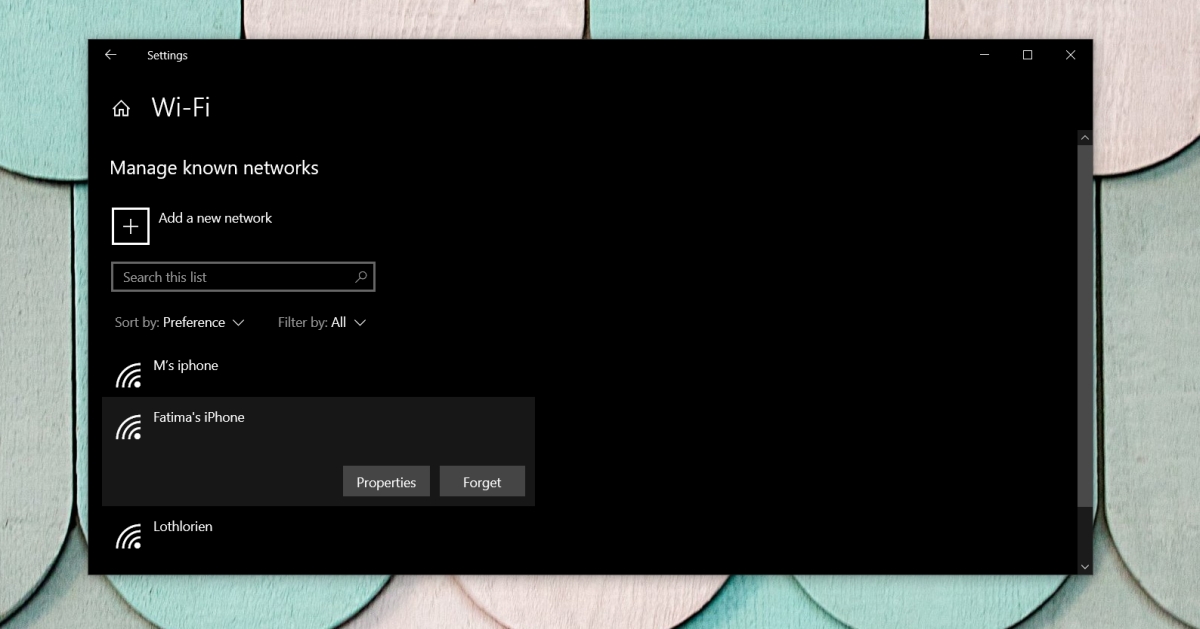
3. Cambiar el nombre del iPhone
Windows 10 normalmente no es un problema con los nombres de las redes WiFi, pero con el punto de acceso del iPhone, los espacios o los caracteres no alfanuméricos pueden causar problemas cuando intentas conectarte a él.
Abra la aplicación Configuración en su iPhone / iPad.
Vaya a la pestaña General y toque Acerca de.
Cambie el nombre del iPhone para que no haya espacios en él (o puntos, comas, etc.).
Intente conectarse nuevamente al hotspot.
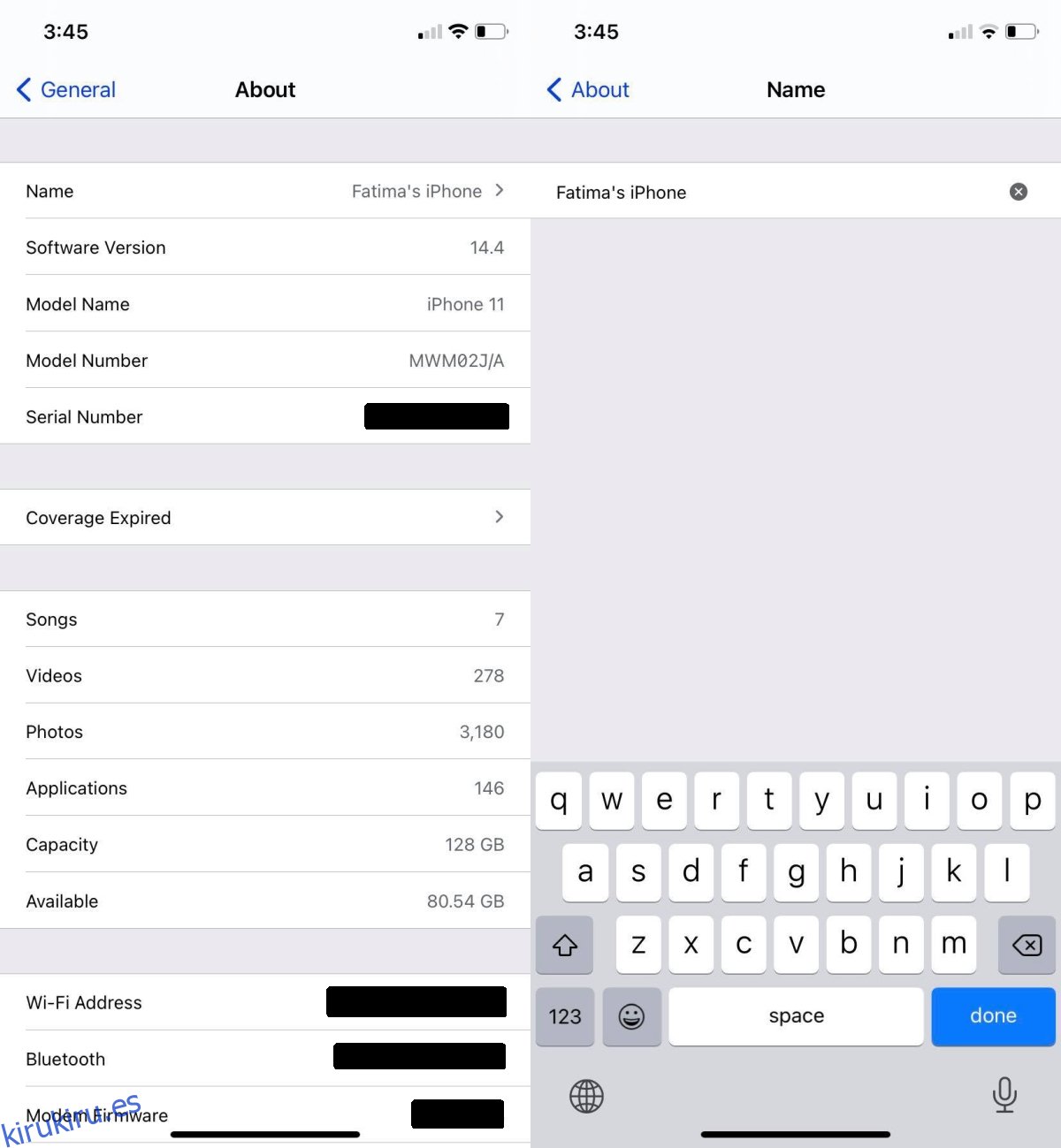
Conclusión
Crear un punto de acceso inalámbrico o cableado en un iPhone (o cualquier teléfono inteligente) solía ser una gran tarea hace unos diez años. La función se bloqueó activamente porque las redes no tenían el ancho de banda para ello. Las cosas han cambiado ahora y los proveedores de servicios normalmente no impiden que los usuarios creen un punto de acceso en su dispositivo.
En el iPhone, es mucho más fácil y las soluciones enumeradas anteriormente deberían solucionar cualquier problema que tenga.